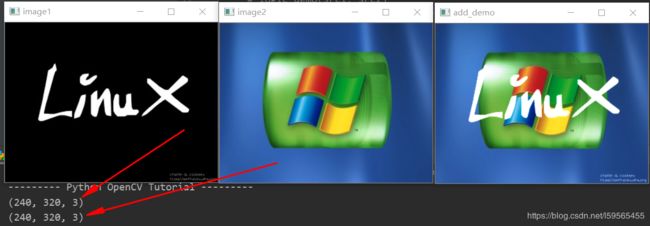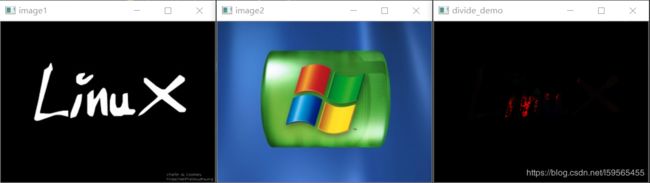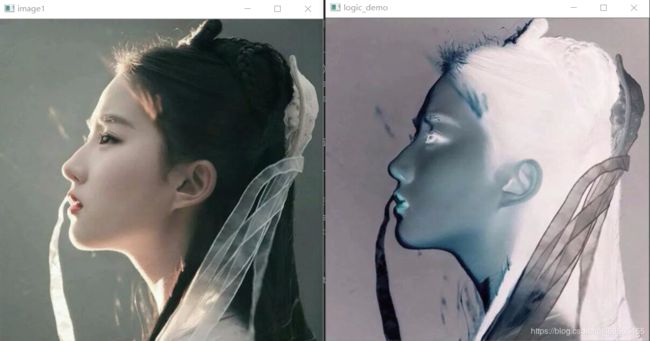Opencv-Python学习笔记(三):像素运算、ROI、泛洪填充
- 本篇记录学习图像的几种算术运算,例如加、乘、除,按位运算等。
- 将学习以下函数:cv2.add(),cv2.addWeighted(),等。
- ROI(Region of Interest)感兴趣区域,泛洪填充,边界填充。
对图像像素级别的加减乘除
import cv2 as cv
import numpy as np
def add_demo(m1, m2):
dst = cv.add(m1, m2)
cv.imshow("add_demo", dst)
def subtract_demo(m1, m2):
dst = cv.subtract(m1, m2)
cv.imshow("subtract_demo", dst)
def divide_demo(m1, m2):
dst = cv.divide(m1, m2)
cv.imshow("divide_demo", dst)
def multiply_demo(m1, m2):
dst = cv.multiply(m1, m2)
cv.imshow("multiply_demo", dst)
if __name__ == '__main__':
print("--------- Python OpenCV Tutorial ---------")
src1 = cv.imread("F:/Pycharm/opencv_exercises-master/images/01.jpg")
src2 = cv.imread("F:/Pycharm/opencv_exercises-master/images/02.jpg")
print(src1.shape)
print(src2.shape)
cv.namedWindow("image1", cv.WINDOW_AUTOSIZE) # 创建窗口, 窗口尺寸自动调整
cv.imshow("image1", src1)
cv.imshow("image2", src2)
add_demo(src1, src2) # 两个图像应具有相同的深度和类型
subtract_demo(src1, src2)
divide_demo(src1, src2)
multiply_demo(src1,src2)
cv.waitKey(0)
cv.destroyAllWindows()
# 图像的逻辑运算,:AND,OR,NOT,XOR
def logic_demo(m1, m2):
image = cv.imread("F:/Pycharm/opencv_exercises-master/images/Crystal.jpg")
cv.imshow("image1", image)
dst = cv.bitwise_not(image) # not操作
cv.imshow("logic_demo", dst)
图像融合
这也是图像加法,但是对图像赋予不同的权重,以使其具有融合或透明的感觉。
根据以下等式添加图像:![]()
通过改变![]() 从
从![]() ,可以在一个图像到另一个图像之间执行转换。
,可以在一个图像到另一个图像之间执行转换。
import cv2 as cv
import numpy as np
if __name__ == '__main__':
print("--------- Python OpenCV Tutorial ---------")
src1 = cv.imread("F:/Pycharm/opencv_exercises-master/images/01.jpg")
src2 = cv.imread("F:/Pycharm/opencv_exercises-master/images/02.jpg")
print(src1.shape)
print(src2.shape)
cv.namedWindow("image1", cv.WINDOW_AUTOSIZE) # 创建窗口, 窗口尺寸自动调整
cv.imshow("image1", src1)
cv.imshow("image2", src2)
dst = cv.addWeighted(src1, 0.7, src2, 0.3, 0)
cv.imshow("output image", dst)
cv.waitKey(0)
cv.destroyAllWindows()
增强对比度亮度
def contrast_brightness_demo(image, c, b):
h, w, ch = image.shape
blank = np.zeros([h, w, ch], image.dtype)
# 图像混合,c, 1-c为这两张图片的权重
dst = cv.addWeighted(image, c, blank, 1 - c, b)
cv.imshow("contrast_brightness_demo", dst)
src = cv.imread("F:/Pycharm/opencv_exercises-master/images/Crystal.jpg")
cv.imshow("input image", src)
contrast_brightness_demo(src, 1.3, 80)
ROI(Region of Interest)感兴趣区域,泛洪填充,边界填充。
# roi 即兴趣区域,对图像提取想要的部分
import cv2 as cv
import numpy as np
from matplotlib import pyplot as plt
def roi_test(src):
face = src[100:510, 200:600] # 提取我们感兴趣的区域
gray = cv.cvtColor(face, cv.COLOR_BGR2GRAY) # face彩色图片变成灰度图片并显示
cv.imshow("gray", gray)
back_face = cv.cvtColor(gray, cv.COLOR_GRAY2BGR) # 将灰度图像重新转换为BGR通道,否则无法贴回原图像
cv.imshow("back_face", back_face)
src[100:510, 200:600] = back_face
cv.imshow("face", src)
if __name__ == '__main__':
src = cv.imread("../images/CrystalLiu1.jpg") # 读入图片放进src中
cv.namedWindow("Crystal Liu") # 创建窗口
cv.imshow("Crystal Liu", src) # 将src图片放入该创建的窗口中
roi_test(src)
cv.waitKey(0) # 等有键输入或者1000ms后自动将窗口消除,0表示只用键输入结束窗口
cv.destroyAllWindows() # 关闭所有窗口可见ROI可以让我们对原图像进行方便的操作,如果我们想在一张图片上贴图,就可以用ROI进行操作。
泛洪填充,下面介绍两种方式。
import cv2 as cv
import numpy as np
def fill_color_demo(image):
copyImg = image.copy()
h, w = image.shape[:2]
mask = np.zeros([h + 2, w + 2], np.uint8) # 一定要加2
# 参数:原图,mask图,起始点,起始点值减去该值作为最低值,起始点值加上该值作为最高值,彩色图模式
cv.floodFill(copyImg, mask, (30, 30), (0, 255, 255),
(100, 100, 100), (50, 50, 50), cv.FLOODFILL_FIXED_RANGE)
cv.imshow("fill_color_demo", copyImg)
def fill_binary():
image = np.zeros([400, 400, 3], np.uint8)
image[100:300, 100:300, :] = 255
cv.imshow("fill_binary", image)
mask = np.ones([402, 402, 1], np.uint8) # 一定要加2
mask[101:301, 101:301] = 0
cv.floodFill(image, mask, (200, 200),
(100, 2, 255), cv.FLOODFILL_MASK_ONLY)
# 用这种方式进行填充时一定要注意mask一定初始化为1,显填充的地方初始化为0
cv.imshow("filled binary", image)
if __name__ == '__main__':
src = cv.imread("../images/CrystalLiu1.jpg") # 读入图片放进src中
cv.namedWindow("Crystal Liu") # 创建窗口
cv.imshow("Crystal Liu", src) # 将src图片放入该创建的窗口中
fill_color_demo(src)
fill_binary()
cv.waitKey(0) # 等有键输入或者1000ms后自动将窗口消除,0表示只用键输入结束窗口
cv.destroyAllWindows() # 关闭所有窗口
边界填充
def make_border(image):
"""
:param image:输入图像
top, bottom, left, right 对应边界的像素数目。
borderType 要添加那种类型的边界,类型如下:
– cv2.BORDER_CONSTANT 常量法 添加有颜色的常数值边界,需要一个参数(value)边界颜色
– cv2.BORDER_REFLECT 反射法 边界元素的镜像。比如: fedcba|abcdefgh|hgfedcb
– cv2.BORDER_REFLECT_101 or cv2.BORDER_DEFAULT 反射法 以最边缘元素为轴 对称。例如: gfedcb|abcdefgh|gfedcba
– cv2.BORDER_REPLICATE 复制法 重复前面或最后一个元素。例如: aaaaaa| abcdefgh|hhhhhhh
– cv2.BORDER_WRAP 外包装法: cdefgh| abcdefgh|abcdefg
"""
BLUE = [255, 0, 0]
replicate = cv.copyMakeBorder(image, 50, 50, 50, 50, cv.BORDER_REPLICATE)
reflect = cv.copyMakeBorder(image, 50, 50, 50, 50, cv.BORDER_REFLECT)
reflect101 = cv.copyMakeBorder(image, 50, 50, 50, 50, cv.BORDER_REFLECT_101)
wrap = cv.copyMakeBorder(image, 50, 50, 50, 50, cv.BORDER_WRAP)
constant = cv.copyMakeBorder(image, 50, 50, 50, 50, cv.BORDER_CONSTANT, value=BLUE)
plt.subplot(231), plt.imshow(image, 'gray'), plt.title('ORIGINAL')
plt.subplot(232), plt.imshow(replicate, 'gray'), plt.title('REPLICATE')
plt.subplot(233), plt.imshow(reflect, 'gray'), plt.title('REFLECT')
plt.subplot(234), plt.imshow(reflect101, 'gray'), plt.title('REFLECT_101')
plt.subplot(235), plt.imshow(wrap, 'gray'), plt.title('WRAP')
plt.subplot(236), plt.imshow(constant, 'gray'), plt.title('CONSTANT')
plt.show()完整的工程代码:
# roi 即兴趣区域,对图像提取想要的部分
import cv2 as cv
import numpy as np
from matplotlib import pyplot as plt
def roi_test(src):
face = src[100:510, 200:600]
gray = cv.cvtColor(face, cv.COLOR_BGR2GRAY) # face彩色图片变成灰度图片
cv.imshow("gray", gray)
back_face = cv.cvtColor(gray, cv.COLOR_GRAY2BGR)
cv.imshow("back_face", back_face)
src[100:510, 200:600] = back_face
cv.imshow("face", src)
def fill_color_demo(image):
copyImg = image.copy()
h, w = image.shape[:2]
mask = np.zeros([h + 2, w + 2], np.uint8) # 一定要加2
# 参数:原图,mask图,起始点,起始点值减去该值作为最低值,起始点值加上该值作为最高值,彩色图模式
cv.floodFill(copyImg, mask, (30, 30), (0, 255, 255),
(100, 100, 100), (50, 50, 50), cv.FLOODFILL_FIXED_RANGE)
cv.imshow("fill_color_demo", copyImg)
def fill_binary():
image = np.zeros([400, 400, 3], np.uint8)
image[100:300, 100:300, :] = 255
cv.imshow("fill_binary", image)
mask = np.ones([402, 402, 1], np.uint8) # 一定要加2
mask[101:301, 101:301] = 0
cv.floodFill(image, mask, (200, 200),
(100, 2, 255), cv.FLOODFILL_MASK_ONLY)
# 用这种方式进行填充时一定要注意mask一定初始化为1,显填充的地方初始化为0
cv.imshow("filled binary", image)
def make_border(image):
"""
:param image:输入图像
top, bottom, left, right 对应边界的像素数目。
borderType 要添加那种类型的边界,类型如下:
– cv2.BORDER_CONSTANT 常量法 添加有颜色的常数值边界,需要一个参数(value)边界颜色
– cv2.BORDER_REFLECT 反射法 边界元素的镜像。比如: fedcba|abcdefgh|hgfedcb
– cv2.BORDER_REFLECT_101 or cv2.BORDER_DEFAULT 反射法 以最边缘元素为轴 对称。例如: gfedcb|abcdefgh|gfedcba
– cv2.BORDER_REPLICATE 复制法 重复前面或最后一个元素。例如: aaaaaa| abcdefgh|hhhhhhh
– cv2.BORDER_WRAP 外包装法: cdefgh| abcdefgh|abcdefg
"""
BLUE = [255, 0, 0]
replicate = cv.copyMakeBorder(image, 50, 50, 50, 50, cv.BORDER_REPLICATE)
reflect = cv.copyMakeBorder(image, 50, 50, 50, 50, cv.BORDER_REFLECT)
reflect101 = cv.copyMakeBorder(image, 50, 50, 50, 50, cv.BORDER_REFLECT_101)
wrap = cv.copyMakeBorder(image, 50, 50, 50, 50, cv.BORDER_WRAP)
constant = cv.copyMakeBorder(image, 50, 50, 50, 50, cv.BORDER_CONSTANT, value=BLUE)
plt.subplot(231), plt.imshow(image, 'gray'), plt.title('ORIGINAL')
plt.subplot(232), plt.imshow(replicate, 'gray'), plt.title('REPLICATE')
plt.subplot(233), plt.imshow(reflect, 'gray'), plt.title('REFLECT')
plt.subplot(234), plt.imshow(reflect101, 'gray'), plt.title('REFLECT_101')
plt.subplot(235), plt.imshow(wrap, 'gray'), plt.title('WRAP')
plt.subplot(236), plt.imshow(constant, 'gray'), plt.title('CONSTANT')
plt.show()
if __name__ == '__main__':
# src = cv.imread("F:/Pycharm/opencv_exercises-master/images/CrystalLiu1.jpg") # 读入图片放进src中
# cv.namedWindow("Crystal Liu") # 创建窗口
# cv.imshow("Crystal Liu", src) # 将src图片放入该创建的窗口中
# roi_test(src)
# fill_color_demo(src)
# fill_binary()
img = cv.imread("F:/Pycharm/opencv_exercises-master/images/opencv_logo.png")
make_border(img)
cv.waitKey(0) # 等有键输入或者1000ms后自动将窗口消除,0表示只用键输入结束窗口
cv.destroyAllWindows() # 关闭所有窗口